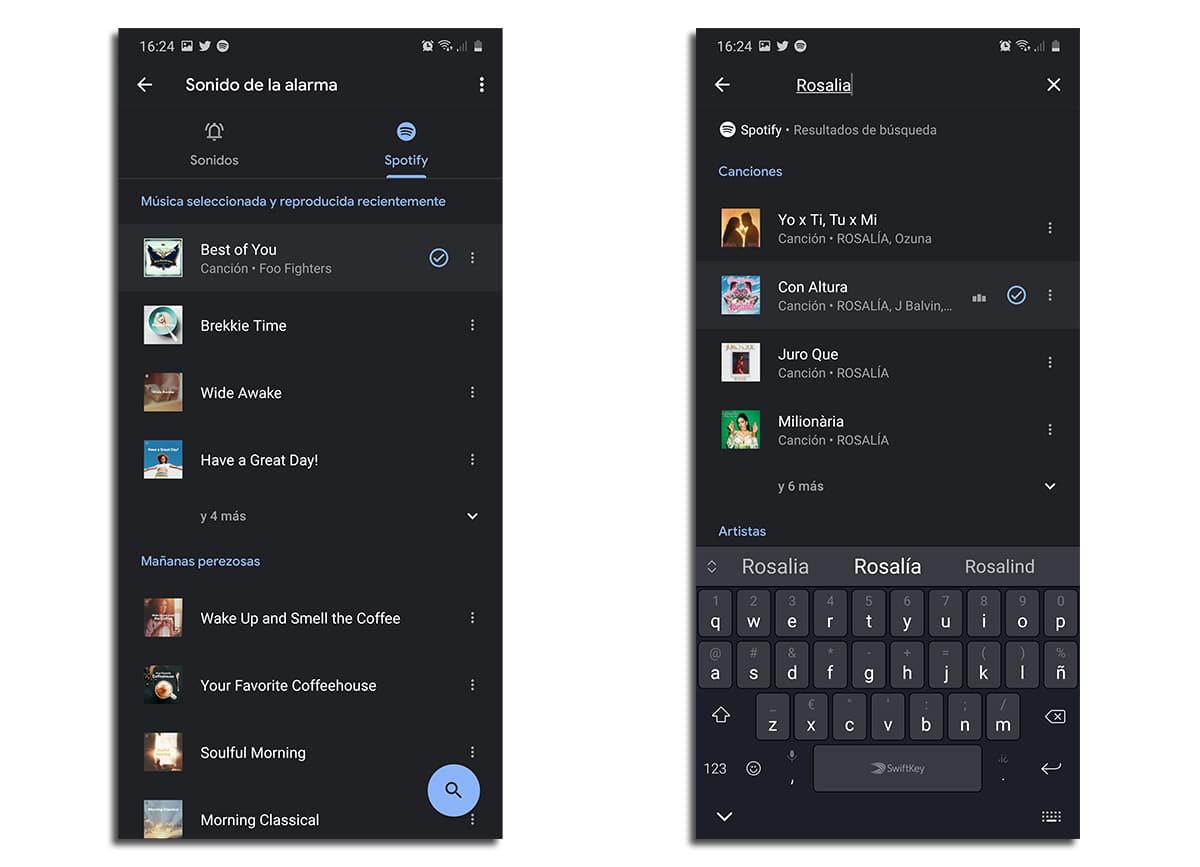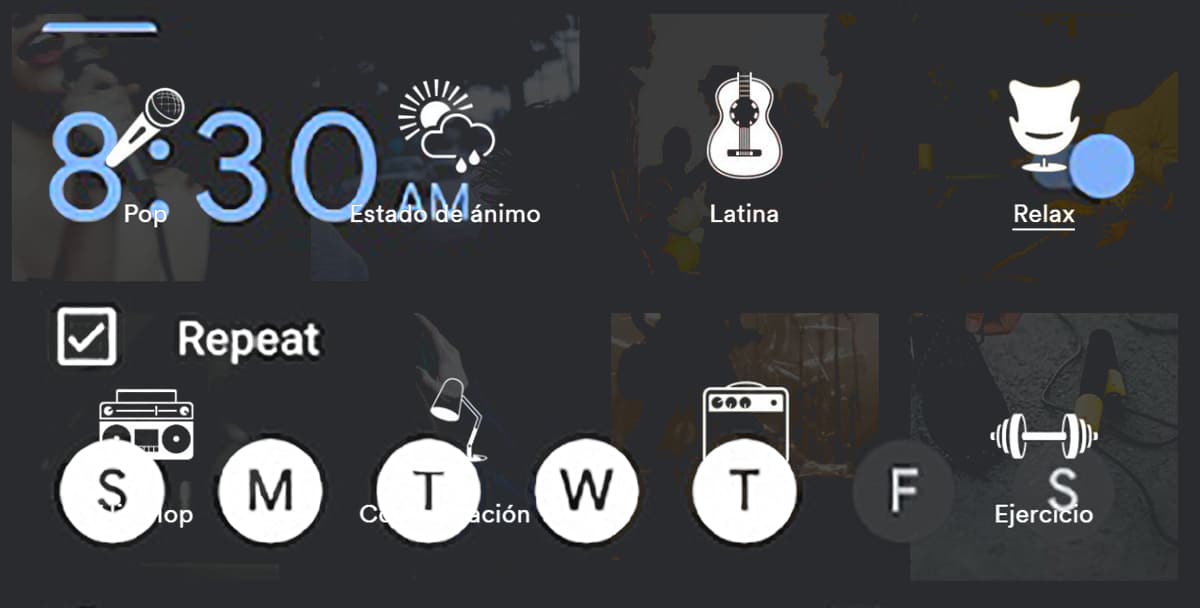
கேலக்ஸி எஸ் 20 ஏற்கனவே அனுமதிக்கிறது என்பதை நாங்கள் அறிந்தோம் Spotify உடன் உங்களுக்கு பிடித்த பாடலுடன் அலாரத்தை அமைக்கவும். ஆனால் வேறு எந்த மொபைலிலும் இதைச் செய்ய விரும்பினால் என்ன செய்வது? செய்ய முடியும்? இது எளிமை?
நாங்கள் போகிறோம் கீழே உள்ள சந்தேகங்களை எளிதான மற்றும் எளிமையான வழியில் இருந்து விடுங்கள் உன்னால் என்ன செய்ய முடியும். மேலும் நீங்கள் ஆன்லைன் மியூசிக் ஸ்ட்ரீமிங் சேவையை சிறப்பாக பயன்படுத்த முடியாது, ஆனால் யூடியூப் மியூசிக் மூலம் கூட. சரி, காட்சிகள் எங்கு செல்கின்றன என்பது உங்களுக்கு ஏற்கனவே தெரியும் என்று நினைக்கிறேன், இல்லையா?
எந்த Android மொபைலிலும் உங்களுக்கு பிடித்த Spotify பாடலுடன் அலாரத்தை எவ்வாறு அமைப்பது
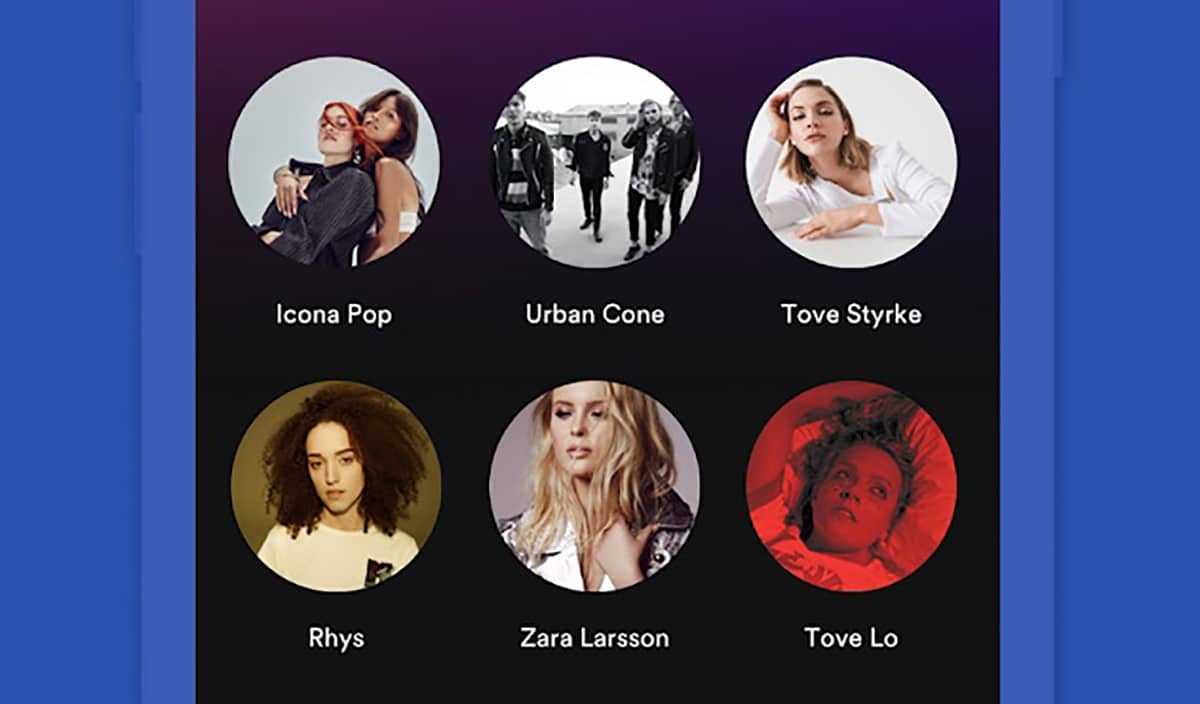
இன்று நாம் அதை அறிந்திருக்கிறோம் கேலக்ஸி எஸ் 2.1 இல் ஒரு 20 பிரத்யேக அம்சங்களில் ஒன்று பயனர்கள் தங்களுக்கு பிடித்த Spotify பாடலுடன் அலாரத்தைப் பயன்படுத்துவதற்கான திறன் இது. உண்மை என்னவென்றால், அந்த அமைப்பில் இது பிரத்தியேகமான ஒன்று, ஆனால் அதுதான் 2018 முதல் எந்த மொபைலிலும் இந்த செயல்பாடு உள்ளது.
அதற்கான வழி Google கடிகார பயன்பாட்டின் மூலம் இது இந்த சிறந்த அம்சத்தைக் கொண்டுள்ளது. அதையே தேர்வு செய்:
- முதலில் நிறுவலாம் Google கடிகார பயன்பாடு நாங்கள் பிளே ஸ்டோரிலிருந்து இலவசமாக இருக்கிறோம்:
- நிறுவப்பட்டதும் அதைத் தொடங்குவோம், அவற்றைக் கண்டுபிடிப்போம் வெவ்வேறு குணாதிசயங்களை எங்களுக்கு வழங்கும் தாவல்கள்.
- நமக்குத் தேவையானது ஒன்று அலாரங்கள். அலாரங்களின் இடதுபுறத்தில் உள்ள தாவலைக் கிளிக் செய்க.
- எங்களிடம் உள்ளது இரண்டு இயல்பாக வரையறுக்கப்பட்டுள்ளது. அவற்றில் ஒன்றைக் கிளிக் செய்கிறோம். பின்னர் நாம் விரும்பும் அனைத்தையும் உள்ளமைப்போம்.
- தொடர்புடைய அனைத்து தகவல்களையும் காண்பிக்க அலாரம் நீட்டிக்கப்பட்டுள்ளது.
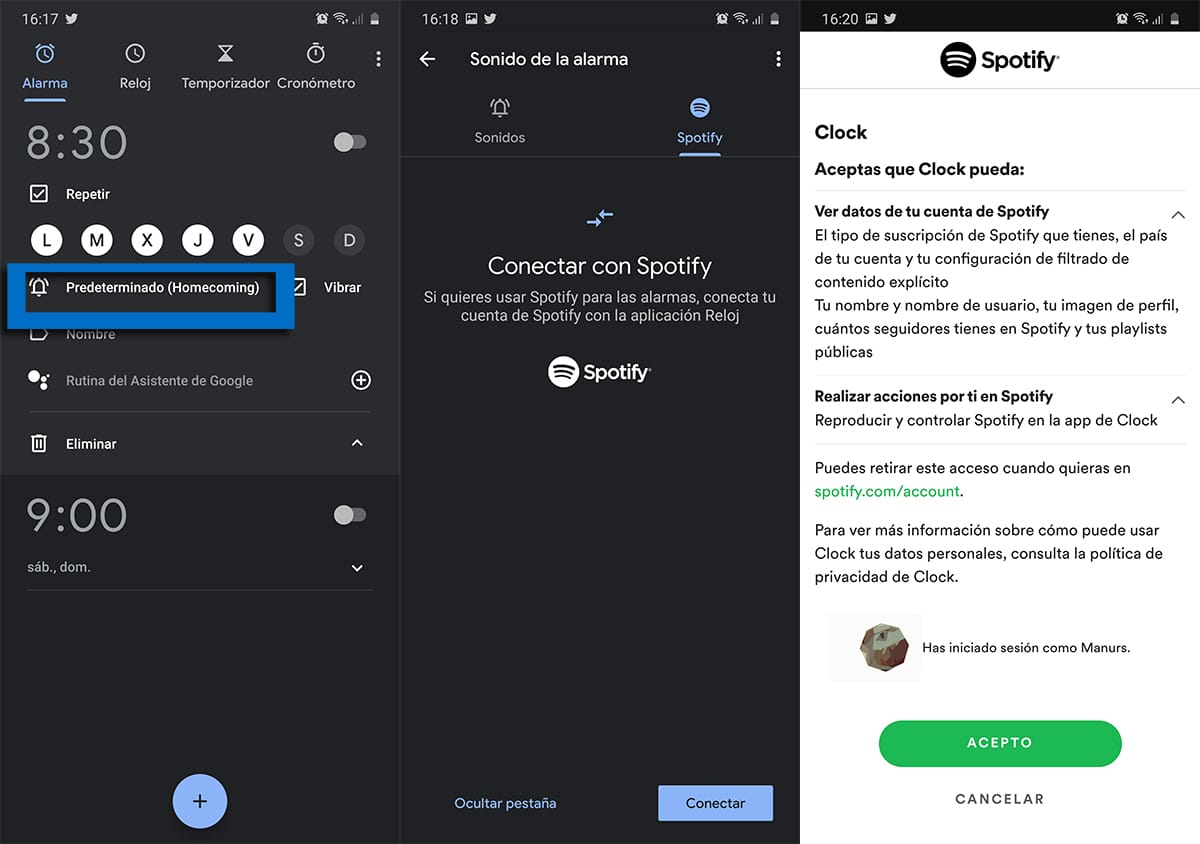
- இப்போது நாம் கிளிக் செய்ய வேண்டும் "இயல்புநிலை" உடன் அலாரம் ஐகான்.
- நாங்கள் வேறொரு திரைக்குச் செல்கிறோம், எங்களிடம் இரண்டு தாவல்கள் உள்ளன: ஒலிகள் மற்றும் ஸ்பாடிஃபை
- Spotify ஐக் கிளிக் செய்க வரவேற்பு செய்தியால் பரிந்துரைக்கப்பட்டபடி முதல் முறையாக நாங்கள் Spotify உடன் இணைக்க வேண்டும்.
- தர்க்கரீதியாக நாம் அடுத்த கட்டத்திற்குச் செல்வதற்கு முன் Spotify ஐ நிறுவ வேண்டும்:
- இணைப்பைக் கிளிக் செய்வதற்கு முன், நீங்கள் அதை அறிந்து கொள்ள வேண்டும் Spotify பற்றி நீங்கள் ஒரு மோசமான தகவலைக் கொடுத்தால் இந்த தாவலை மறைக்க முடியும் புதிய அலாரத்தை அமைக்கும் போதெல்லாம் அதைப் பார்க்க விரும்பவில்லை.
- இணை என்பதைக் கிளிக் செய்க.
- அடுத்த திரையில் கடிகாரத்திற்கான நிபந்தனைகளை நாங்கள் ஏற்றுக்கொள்கிறோம் எங்கள் Spotify கணக்குத் தரவைப் பார்க்கவும், ஆடியோ பிளேபேக் போன்ற செயல்களைச் செய்ய முடியும்.
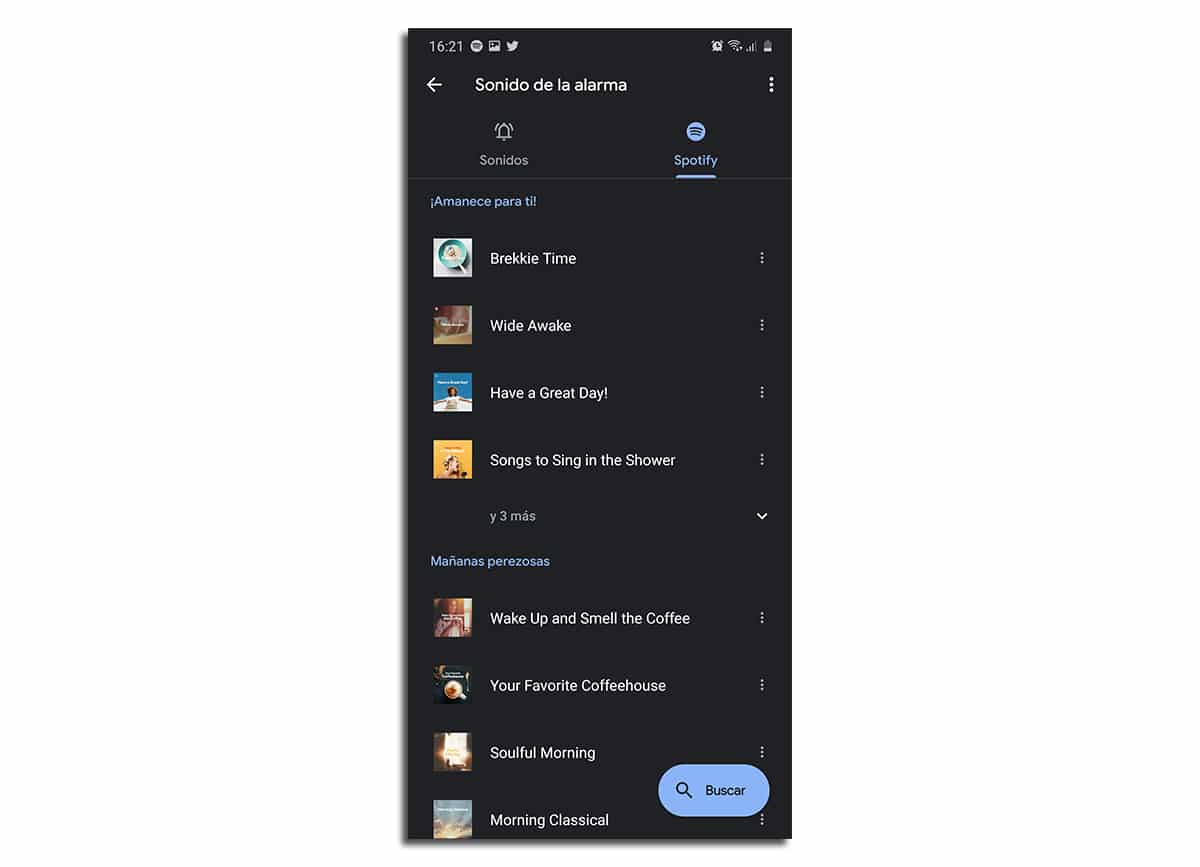
- இதைச் செய்தேன் இயல்புநிலையாக தொடர் உருப்படிகள் ஏற்றப்படும்அலாரங்கள் மற்றும் வெவ்வேறு «மனநிலைகள் to தொடர்பானவை. அதாவது, சூரிய உதயம், சோம்பேறி காலை மற்றும் பல.
இப்போது நாம் கவலைப்படுவதுதான் காலையில் எங்களுக்கு நேரடியாக மகிழ்ச்சியைத் தரும் அந்தப் பாடலைத் தேடுங்கள். அதையே தேர்வு செய். ஒன்றைத் தேர்வுசெய்ய முழு இசை நூலகமும் உங்களிடம் உள்ளது என்பதை நினைவில் கொள்ளுங்கள்:
- கீழ் வலதுபுறத்தில் தேடல் ஐகான் உள்ளது.
- நாங்கள் அதை அழுத்துகிறோம், எங்களிடம் தேடுபொறி உள்ளது. நாம் பெயரை தட்டச்சு செய்கிறோம் பாடல், கலைஞர், குழு அல்லது போட்காஸ்ட் விரும்பிய மற்றும் பாடல்கள் மற்றும் கலைஞர்களுடன் ஒரு முழு பட்டியல் வெளிவரும்.
- விரும்பிய பாடலைக் கிளிக் செய்தால் அது இசைக்கத் தொடங்கும்.
- நீங்கள் ஏற்கனவே தேர்ந்தெடுத்துள்ளீர்கள். பின்னோக்கி செல்வோம் நாங்கள் ஏற்கனவே அந்த பாடலை அலாரமாக செயலில் வைத்திருப்பதை நீங்கள் காண்பீர்கள்.
- தயார், உங்களுக்கு பிடித்த Spotify பாடலுடன் ஏற்கனவே அலாரம் உள்ளது.
ஒன்று, நீங்கள் மற்றொரு பாடலைத் தேர்வுசெய்தால் முந்தையது இந்த முன் பட்டியலில் சேமிக்கப்படாது. வெவ்வேறு அலாரங்களுக்கு வெவ்வேறு பாடல்களைத் தேர்ந்தெடுக்க நாங்கள் விரும்புவதால் இது எங்களுக்கு ஒரு தவறு போல் தெரிகிறது. எப்படியிருந்தாலும், இது ஒரு சிறந்த சேவை.
YouTube இசையுடன் அலாரத்தை அமைக்கவும்
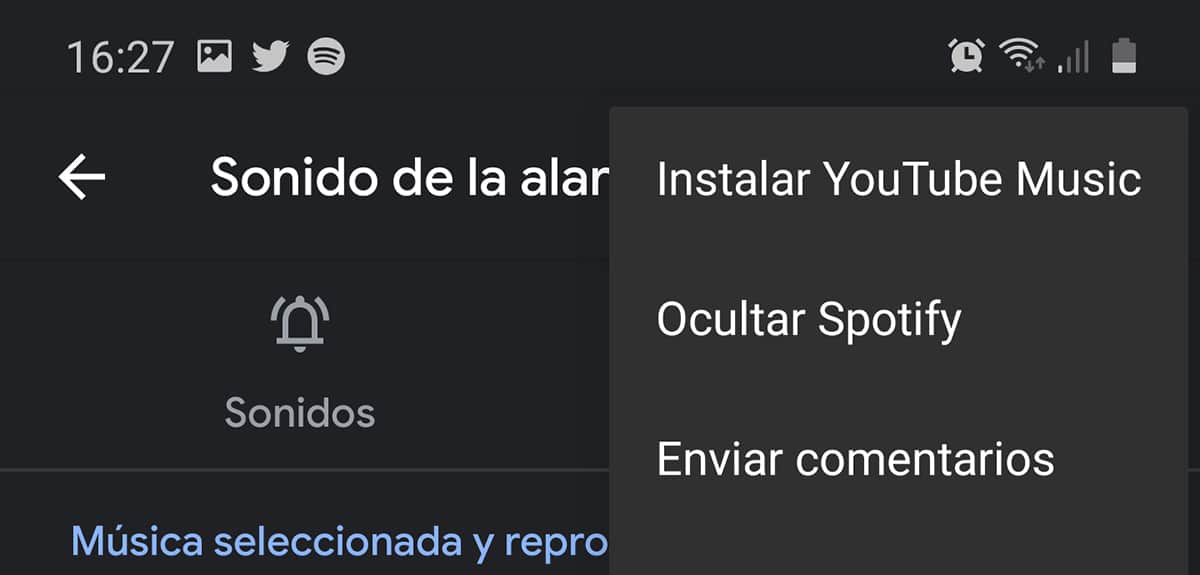
கூகிளின் வாட்ச் பயன்பாடும் கூட நாங்கள் YouTube இசையைப் பயன்படுத்தலாம் அந்த பிடித்த பாடலைக் கண்டுபிடிப்பதற்கான சேவையாக. இது கூகிள் பயன்பாடு மற்றும் அவர்களின் இசை சேவை என்பதால் இது வேறுவிதமாக இருக்க முடியாது.
நாங்கள் முந்தைய படிகளைப் பின்பற்றுகிறோம், ஆனால் வித்தியாசத்துடன் நீங்கள் YouTube இசை நிறுவப்பட்டிருக்க வேண்டும் இதனால் தாவல் தோன்றும், இதன் மூலம் நாங்கள் முன்பு உங்களுக்கு கற்பித்த அதே செயல்பாடுகளை நீங்கள் பயன்படுத்தலாம்.
எனவே உங்களால் முடியும் எந்த மொபைலிலும் Spotify அல்லது YouTube இசையிலிருந்து ஒரு பாடலை வைக்கவும் அலாரம் போன்றது. அந்த சக தனது புதிய கேலக்ஸி எஸ் 20 உடன் அதைக் காண்பிக்கும் போது நீங்கள் இனி பொறாமைப்பட மாட்டீர்கள். எங்கள் அதிர்ஷ்டத்திற்காக Android இல் எப்போதும் கூடுதல் விருப்பங்கள் உள்ளன.